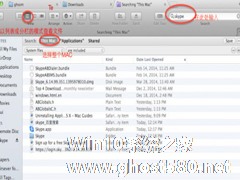-
Mac预装软件删除方法
- 时间:2024-12-22 00:14:45
我们新买的电脑中总是存在着许多预装软件,很多时候这些预装软件都不是我们所需要的,但是我们又很难将这些软件进行卸载删除。今天小编就教大家如何卸载MAC电脑中的预装软件。
预装软件卸载方法:
1、Activity Monitor(活动监视器)

备注:有些应用程序登陆时会自动打开,则需要先查以下路径删除有关附件
系统偏好设置》用户组与群组》个人登陆项(如图)

打开Finder,前往 》 前往文件夹 》/Library/LaunchAgents
打开Finder,前往 》 前往文件夹 》~/Library/LaunchAgents
打开Finder,前往 》 前往文件夹 》/Library/StartupItems
移除此应用登录相关组件之后,重启设备,继续以下操作
2、打开Finder,开在搜索那里输入要卸载的应用名
3、注意要用列表方式进行搜索文件,搜索范围调整为整个Mac

4、单击搜索选项下面“+”按钮,然后选择Name 》 contents 》输入要删除的APP。
5、继续单击旁边“+”按钮添加》系统文件 》为搜索的附加条件。

6、双击不包含转换为包含
7、移除搜索出与要删除APP,所有的相关此文件(也可全选,拖入废纸篓中)
8、移除后,运行电脑1分钟,这是为了确认我们有没有删错文件。确定MAC能正常运作后,安全清空废纸篓即可。
这就是卸载MAC预装软件的方法了,如果不知道怎么卸载预装软件,又想将电脑中的预装软件卸载的用户,可以试试这种方法。
相关文章
-
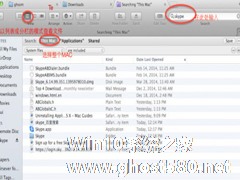
我们新买的电脑中总是存在着许多预装软件,很多时候这些预装软件都不是我们所需要的,但是我们又很难将这些软件进行卸载删除。今天小编就教大家如何卸载MAC电脑中的预装软件。
预装软件卸载方法:
1、ActivityMonitor(活动监视器)
备注:有些应用程序登陆时会自动打开,则需要先查以下路径删除有关附件
系统偏好设置》用户组与群组》个人... -

MacOSX早期的版本中是可以自定义软件更新周期的,但是在10.8发布之后,这项功能便被隐藏,默认设置为5天检查一次,如果我们想更快或更慢一些检查更新,该怎么做呢?
解决方法:
如果你不想延时获得苹果任何一次更新,那就使用这句命令,它依然可以修改检查周期,打开终端,输入:
sudodefaultswrite/Library/Preferences/... -

MAC用户想要卸载应用程序,除了之前小编给大家说的,使用Finder选择MoveToTrash之外,还有其他的方法,现在小编就为大家再介绍两种其他的卸载软件的方法吧。
第一种方法:
选中要删除的应用,按住键盘上的COMMAND+DELETE键,即可将它删除。(这个是针对哪些无耻的无法删除的MacApp的,比如MacKeeper)
第二种方法: 相信很多小伙伴和小编一样,在使用电脑的时候都会安装各种应用,不过长时间下去就有可能会影响系统的运行速度,而一些小伙伴由于对苹果电脑的不熟悉,因此不清楚要如何去卸载所安装的软件,那么下面就一起来看看要如何操...
相信很多小伙伴和小编一样,在使用电脑的时候都会安装各种应用,不过长时间下去就有可能会影响系统的运行速度,而一些小伙伴由于对苹果电脑的不熟悉,因此不清楚要如何去卸载所安装的软件,那么下面就一起来看看要如何操...
- 苹果教程
-
-
操作系统排行榜
更多>> -
- Ghost Win8.1 64位 老机精简专业版 V2023.02
- 【老机专用】Ghost Win8 32位 免费精简版 V2022.01
- 【致敬经典】Ghost Windows8 64位 免激活正式版 V2021.08
- 微软Windows8.1 32位专业版免激活 V2023.05
- Windows11 22H2 (22621.1778) X64 游戏美化版 V2023.06
- Windows11 22H2 (22621.1778) X64 专业精简版 V2023.06
- 笔记本专用 Ghost Win10 64位 专业激活版(适用各种品牌) V2022.08
- GHOST WIN8 X86 稳定专业版(免激活)V2022.07
- Windows8.1 64位 免费激活镜像文件 V2022.07
- Windows 8.1 64位 极速纯净版系统 V2022
-
苹果教程排行榜
更多>>
- 热门标签
-